Grub не видит windows
Grub не видит windows.
Привет всем.
Задача. 1 hdd = win 7, 2 hdd = win xp.
Установил Куб на 2 hdd. Теперь грузится только Кубунту. Что нужно сделать чтобы в списке загрузчика появились другие ОС ?
Комментарии (33)
Да я искал, чето ничего не получается.
Вот тут интереснее. http://ru.wikibooks.org/wiki/Grub_2
Только решения так и не нашел.
Странно, вообще-то кубунта подхватывает другие ОСи в загрузчик. А попробуй в терминале запустить sudo update-grub, может решиться проблема.
При установки, grub почему то не смог найти другие ОС. Думал что вручную это сделаю, до сих пор делаю.
sudo update-grub это я в первую очередь делал, результата не дало.
Скиньте свой /boot/grub/grub.cfg Только при составлении ответа не забудьте воспользоваться кнопкой «CL». Так оно будет правильней.
В списках загрузчика появилась Windows 7.
Но при выборе ее пишет —
Ошибка: no argument specified
Ошибка: no such partition
Извиняюсь за свою невнимательность. В строке set root='(hd1,1)’сделайте поправку на set root='(hd1,2)’. Пробуем перезагрузиться и проверяем.
Выходит Ошибка: no argument specified. Жму далее, черный экран и мигает нижнее подчеркивание.
Пробуем изменить параметр chainloader +1 на chainloader /bootmgr. И на всякий случай уточню, речь идет о Windows 7?
У меня 2 жестких. На одном винд 7 на другом хр.
В общем изменил параметр, появились 2 ошибки no argument specified и file not found. Зато черный экран пропал, переходит обратно к списку ОС.
Судя по листингу fdisk на первом диске нет windows. Это можно проверить, открыв dolphin. Если есть раздел с виндой, то он покажет его.
Возможно что при установки куба, ХР форматнулся. Хотя еще будучи в винде я делил диск на 2 части, думал на одном диске будет ХР а на другом Кубунту, но все пошло нетак, да и форматирования не было, там сотни гигов инфы, они бы долго удалялись.
А 7 стоит вообще на отдельном физ. диске. вот ее он и видит.
Операция форматирования может лишь потереть файловую таблицу и занимать некоторую часть секунды или несколько секунд. Так что, сочувствую, если всё действительно так грустно.
Если отсоединить 2-ой hdd, 7-ка с первого грузиться? Если да, то необходимо посмотреть структуру 1-го hdd (на сколько разделов разбит) и на каком разделе стоит 7-ка?
Хотя еще будучи в винде я делил диск на 2 части, Вот типичная ошибка, делить диск «виндой для ubuntu». либо программами для неё.. Как правило после этого ничего уже собрать нельзя. Можно даже и обосновать почему так бывает. только толку ноль..от бутового сектора считай ничего не осталось..если fdisk не видит раздела что-либо пробовать уже бесполезно..
А как тогда устанавливать? Я вроде на форуме убунты читал про подготовку хдд к установки линукса, хотя. Ладно фиг с ним, 7 то вроде еще жива, да и куб ее видит. Но как бы ее запустить?
Не надо пугать человека почем зря, причем совершенно не обосновано. У меня 6 разделов на одном винте, причем все разделы сделаны установщиком винды. А эта разбивка, как вам известно, делается на низком уровне и сама винда здесь ни причем. Стоят три XP и на одном из разделов стоит кубунту, и никаких проблем.
Могу посоветовать отключить второй винт, поднять 7-ку на первом, после подключить второй винт, загруситься с LiveCD и восстановить GRUB. Сам правда с таким не сталкивался, но думаю, должно получиться. Мне не совсем понятно, почему на первом винте действующим отображается 2-ой раздел. Может проблема в том, что он создан, как logical, а не primary?
Я в биосе ставил загрузку с первого винта, на котором 7. Не грузится.
Скачал образ ХР залил на флешку и попробовал восстановить 7. Загрузчик винды видит 7 и говорит что можно восстановить, но он почему то просит ввести пароль, нажимаю интер а он всеровно говорит что нужен пароль. На 7 я никакого пароля на вход не ставил. Чертовщина какаято.
Чертовщина какаято.
Какая, нафинг, чертовщина. Запуская консоль восстановления ХР, ты должен вбивать пароль администратора ХР (если тама админ безпарольный — просто энтер). Только чего ты делать им собираешься с 7-ой? Хочешь восстановить 7-ку — бери и диск соответствующий, только второй винт отключи от греха подальше.
1. наверно раздел с win7 сделать загрузочным.
2. при создании разделов для вин7 создаётся 100-мегабайтный раздел («зарезервировано системой» называется) так там файлы для загрузки системы и если он был создан и вы его затёрли (судя по скриншоту идет раздел sdb2, a sdb1 отсутствует), то как мне кажется надо переустановить вин7, либо восстановить этот раздел (он же всё равно на отдельном диске, так что проблем быть не должно)
Поднять семерку на первом винте наверняка можно с помощью установочного диска, выбрав параметр, что-то вроде «восстановить загрузочную область», либо «восстановление системы после сбоя» или что-то подобное. В любом случае надо поднять опять mbr винды и запустить ее. Заодно разобраться, как и где (на каком разделе) она стоит.
Установщик просит пароль какой-то. Мне кажется загрузчиком являлся ХР а так как его нет то и 7 тоже не грузится. винду 7, то куб видит и файлы можно просматривать, может там в корне 7 файл какой создать?
А может проще? Скопировать и сохранить нужные файлы с первого винта. Поставить туда с нуля ХР, после загрузиться с LiveCD и восстановить GRUB. Намного меньше геморроя, чем ковырять, что, зачем и почему?
Наверное так и сделаю. Я просто думал что можно груб настроить както и все, видимо не в моем случае.
kubuntu.ru
Ошибка grub не видит Windows 10
Многие новички и опытные пользователи Linux держат также установленной на своем компьютере операционную систему Windows, например, последней, десятой версии. Новичкам это нужно чтобы иметь запасную операционную систему, к которой они смогут вернуться, если их Linux сломается. А для опытных пользователей важно программное обеспечение, которое не поддерживается ни в Linux, ни даже с помощью эмулятора Wine, а таких программ достаточно много.
Но временами случается такая ситуация, что загрузчик Grub не распознает установленную Windows и не отображает ее в списке для систем для загрузки. В этой статье мы рассмотрим почему возникает ошибка grub не видит Windows 10 и как ее решить.
Ошибка Grub не видит Windows 10
Причин такой ошибки может быть несколько, начиная от того, что система установлена на другом жестком диске, и заканчивая неизвестными глюками пакета os-prober, который и занимается определением операционных систем в Linux. Также, если у вас есть несколько версий Windows на компьютере, то программа может видеть только одну из них.
Сначала можно попытаться сделать наш с Windows раздел более видимым для программы. Для этого примонтируйте его в какую-либо папку. Например, в /mnt/:
sudo mount -t ntfs-3g -o ro /dev/sda1
Я предполагаю, что система Windows установлена на разделе, который определяется в Linux, как /dev/sda1. Дальше запустите утилиту os-prober:

Если программа обнаружит Windows, то вам останется обновить конфигурацию загрузчика Grub:

sudo grub2-mkconfig -o /boot/grub/grub.cfg
Если же этот способ не сработает, а он, скорее всего, не сработает, то вам останется только вручную добавить пункт меню для Windows. Это не самое простое, но зато эффективное решение. Сначала нам нужно узнать UUID раздела диска, на который установлена Windows, например, /dev/sda1:

Затем откройте файл /etc/grub.d/40_custom и добавьте туда такой код:
menuentry «Windows 10» <
insmod ntfs
set root='(hd0,1)’
search —no-floppy —fs-uuid —set B4A6AEB7A6AE7A0E
chainloader +1
>
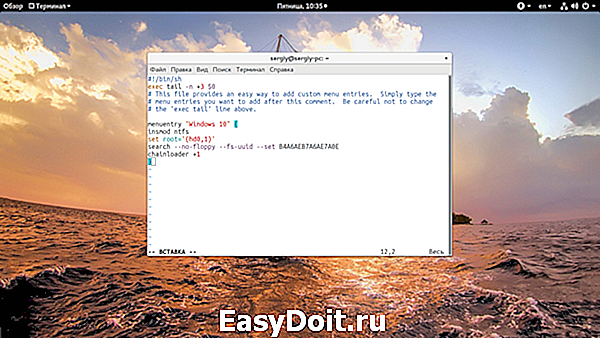
Если кратко, то здесь мы устанавливаем в качестве корня первый раздел первого диска, а затем указываем загрузчику, что нужно найти раздел с нужным нам UUID. Затем передаем управление загрузчику на этом разделе с помощью chainloader. Дальше осталось обновить конфигурацию Grub:

Мы использовали такой метод потому что теперь настройка не собьется после обновления ядра или другого процесса, инициализирующего обновление конфигурации. Потому что если бы мы добавили эти строки в /boot/grub/grub.cfg, то они были бы перезаписаны если не при первом, то при одном из следующих обновлений системы.
Когда конфигурация обновлена вы можете перезагрузить компьютер и загружать Windows с помощью нового пункта. Таким образом, можно добавить несколько пунктов, только для разных разделов нужно указывать их UUID.
В этой небольшой статье мы разобрали что делать когда у вас возникнет ошибка grub не видит windows 10 и какими способами ее можно исправить. На самом деле решение очень простое, если вы не используете систему с UEFI. В варианте с EFI загрузка Windows управляется не Grub, а загрузчиком UEFI, но при использовании Linux рекомендуется отключить эту технологию.
losst.ru
Восстановление загрузчика Windows 10
 Если после установки второй ОС, попыток воспользоваться свободным местом на скрытых разделах диска или их форматирования, в случае системных сбоев, при экспериментах с EasyBCD и в других случаях вы столкнулись с тем, что Windows 10 не загружается, сообщая «An operating system wasn’t found», «No bootable device found. Insert boot disk and press any key», то, возможно, вам требуется восстановление загрузчика Windows 10, о чем и пойдет речь ниже.
Если после установки второй ОС, попыток воспользоваться свободным местом на скрытых разделах диска или их форматирования, в случае системных сбоев, при экспериментах с EasyBCD и в других случаях вы столкнулись с тем, что Windows 10 не загружается, сообщая «An operating system wasn’t found», «No bootable device found. Insert boot disk and press any key», то, возможно, вам требуется восстановление загрузчика Windows 10, о чем и пойдет речь ниже.
Вне зависимости от того, UEFI у вас или BIOS, установлена ли система на GPT диск со скрытым FAT32 разделом EFI загрузки или на MBR с разделом «Зарезервировано системой», действия по восстановлению будут одинаковыми для большинства ситуаций. Если ничто из нижеописанного не помогает, попробуйте Сброс Windows 10 с сохранением данных (третьим способом).
Примечание: ошибки, подобные указанным выше, необязательно вызваны поврежденным загрузчиком ОС. Причиной может оказаться вставленный компакт-диск или подключенный USB-накопитель (попробуйте вынуть), новый дополнительный жесткий диск или проблемы с имеющимся жестким диском (прежде всего взгляните, а виден ли он в БИОС).
Автоматическое восстановление загрузчика
Среда восстановления Windows 10 предлагает опцию восстановления при загрузке, которое работает на удивление хорошо и в большинстве случаев оказывается достаточным (но не всегда). Чтобы восстановить загрузчик данным способом, проделайте следующие действия.
- Загрузитесь с диска восстановления Windows 10 или загрузочной флешки с Windows 10 в той же разрядности, что и ваша система (диска). Для выбора накопителя для загрузки можно использовать Boot Menu.
- В случае загрузки с установочного накопителя, на экране после выбора языка внизу слева нажмите пункт Восстановление системы.

- Выберите пункт Поиск и устранение неисправностей, а затем — Восстановление при загрузке. Выберите целевую операционную систему. Дальнейший процесс будет произведен автоматически.

По завершении вы либо увидите сообщение о том, что восстановление не удалось, либо компьютер автоматически перезагрузится (не забудьте вернуть загрузку с жесткого диска в БИОС) уже в восстановленную систему (но не всегда).
Если же описанный способ не помог решить проблему, переходим к более результативному, ручному способу.
Процедура восстановления вручную
Для восстановления загрузчика вам потребуется либо дистрибутив Windows 10 (загрузочная флешка или диск), либо диск восстановления Windows 10. Если вы ими не обзавелись, придется воспользоваться другим компьютером для их создания. Подробнее о том, как сделать диск восстановления можно прочитать в статье Восстановление Windows 10.
Следующий этап — загрузиться с указанного носителя, поставив загрузку с него в БИОС (UEFI), либо используя Boot Menu. После загрузки, если это установочная флешка или диск, на экране выбора языка нажмите клавиши Shift + F10 (откроется командная строка). Если это диск восстановления в меню выберите Диагностика — Дополнительные параметры — Командная строка.
В командной строке введите по порядку три команды (после каждой нажимаем Enter):

В результате выполнения команды list volume, вы увидите список подключенных томов. Запомните букву того тома, на котором располагаются файлы Windows 10 (в процессе восстановления это может быть не раздел C, а раздел под какой-либо другой буквой).
В большинстве случаев (на компьютере только одна ОС Windows 10, скрытый раздел EFI или MBR в наличии), для того, чтобы восстановить загрузчик, достаточно после этого выполнить одну команду:
bcdboot c:windows (где вместо C может потребоваться указать другую букву, о чем было сказано выше).
Примечание: если на компьютере несколько ОС, например, Windows 10 и 8.1, вы можете выполнить эту команду дважды, в первом случае указав путь к файлам одной ОС, во втором — другой (не сработает для Linux и XP. Для 7-ки зависит от конфигурации).

После выполнения этой команды вы увидите сообщение о том, что файлы загрузки успешно созданы. Можно попробовать перезагрузить компьютер в обычном режиме (вынув загрузочную флешку или диск) и проверить, загружается ли система (после некоторых сбоев загрузка происходит не сразу после восстановления загрузчика, а после проверки HDD или SSD и перезагрузки, также может проявиться ошибка 0xc0000001, которая в этом случае также обычно исправляется простой перезагрузкой).
Второй способ восстановить загрузчик Windows 10
Если вышеописанный способ не сработал, то возвращаемся в командную строку так же, как делали это ранее. Вводим команды diskpart, а потом — list volume. И изучаем подключенные разделы дисков.
Если у вас система с UEFI и GPT, в списке вы должны увидеть скрытый раздел с файловой системой FAT32 и размером 99-300 Мб. Если же BIOS и MBR, то должен обнаружиться раздел размером 500 Мб (после чистой установки Windows 10) или меньше с файловой системой NTFS. Вам требуется номер этого раздела N (Том 0, Том 1 и т.д.). Также обратите внимание на букву, соответствующую разделу, на котором хранятся файлы Windows.

Введите по порядку следующие команды:
- select volume N
- format fs=fat32 или format fs=ntfs (в зависимости от того, какая файловая система на разделе).
- assign letter=Z (присваиваем букву Z этому разделу).
- exit (выходим из Diskpart)
- bcdboot C:Windows /s Z: /f ALL (где C: — диск с файлами Windows, Z: — буква, которую мы присвоили скрытому разделу).
- Если у вас несколько ОС Windows, повторите команду для второй копии (с новым расположением файлов).
- diskpart
- list volume
- select volume N (номер скрытого тома, которому мы присваивали букву)
- remove letter=Z (удаляем букву, чтобы том не отображался в системе, когда мы перезагрузимся).
- exit
По завершении, закрываем командную строку и перезагружаем компьютер уже не с внешнего загрузочного накопителя, проверяем, загружается ли Windows 10.
Надеюсь, изложенная информация сможет вам помочь. Кстати, можно попробовать также и «Восстановление при загрузке» в дополнительных параметрах загрузки или с диска восстановления Windows 10. К сожалению, не всегда все проходит гладко, и проблема легко решается: часто (при отсутствии повреждений HDD, что тоже может быть) приходится прибегать к переустановке ОС.
remontka.pro
GRUB не видит установленную win10
На компьютере установлена win 10 на одном диске, на второй мне понадобилось установить Debian, в завершении установки он не видит установленную win10 и предлагает записать GRUB в «основную загрузочную запись первого жёсткого диска»
Стоит ли это делать чтобы не слетел win boot manager, или чтобы я мог нормально загружаться в win.
Дополнено (1). При выборе «нет», я выбираю диск с Debian в uefi, но загружается windows, а пункта GRUB или что-то типа того в uefi нет
Не стоит, лучше записать его в раздел Debian
Разумеется надо затирать виндозагрузчик и заменять его ГРУБом
ГРУБ найдет и винду и линукс.
Ставить ГРУБ в раздел — крайний идиотизм. КАК он из раздела будет грузиться, если грузятся из основной загрузочной записи?
Ставьте на один хард винду, на другой дебиана и выбирайте через меню F12 при загрузке нужный хард
Для EFI, Linux должен быть установлен на диск GPT. На том диске, где находится раздел /efi (fat32 «boot») и должен быть установлен GRUB. В разделе /efi находятся файлы для запуска обеих систем, если при старте GRUB не обнаружит Windows, его нужно будет обновить после старта Debian, чтобы нашел Windows и установил необходимые файлы запуска для этой системы. Иногда приходится переписывать содержимое раздела /efi и конфиг файл GRUB в ручную, чтобы были видны обе системы.
Если нет желания затирать загрузчик Windows, выбирая при старте ПК с какого диска запускать ОС, Linux устанавливают на другой физический диск GPT, на нем же создают /efi раздел и устанавливают на него GRUB.
Восстановить загрузчик Windows не проблема, нужен только установочный «чистая установка» диск или флешка с Windows 7 — 10.
ОШИБКА GRUB НЕ ВИДИТ WINDOWS 10
Причин такой ошибки может быть несколько, начиная от того, что система установлена на другом жестком диске, и заканчивая неизвестными глюками пакета os-prober, который и занимается определением операционных систем в Linux. Также, если у вас есть несколько версий Windows на компьютере, то программа может видеть только одну из них.
Сначала можно попытаться сделать наш с Windows раздел более видимым для программы. Для этого примонтируйте его в какую-либо папку. Например, в /mnt/:
sudo mount -t ntfs-3g -o ro /dev/sda1
Я предполагаю, что система Windows установлена на разделе, который определяется в Linux, как /dev/sda1. Дальше запустите утилиту os-prober:
Если программа обнаружит Windows, то вам останется обновить конфигурацию загрузчика Grub:
sudo grub2-mkconfig -o /boot/grub/grub.cfg
Если же этот способ не сработает, а он, скорее всего, не сработает, то вам останется только вручную добавить пункт меню для Windows. Это не самое простое, но зато эффективное решение. Сначала нам нужно узнать UUID раздела диска, на который установлена Windows, например, /dev/sda1:
Затем откройте файл /etc/grub.d/40_custom и добавьте туда такой код:
menuentry «Windows 10» <
insmod ntfs
set root='(hd0,1)’
search —no-floppy —fs-uuid —set B4A6AEB7A6AE7A0E
chainloader +1
>
Если кратко, то здесь мы устанавливаем в качестве корня первый раздел первого диска, а затем указываем загрузчику, что нужно найти раздел с нужным нам UUID. Затем передаем управление загрузчику на этом разделе с помощью chainloader. Дальше осталось обновить конфигурацию Grub:
Мы использовали такой метод потому что теперь настройка не собьется после обновления ядра или другого процесса, инициализирующего обновление конфигурации. Потому что если бы мы добавили эти строки в /boot/grub/grub.cfg, то они были бы перезаписаны если не при первом, то при одном из следующих обновлений системы.
Когда конфигурация обновлена вы можете перезагрузить компьютер и загружать Windows с помощью нового пункта. Таким образом, можно добавить несколько пунктов, только для разных разделов нужно указывать их UUID. 




Граб увидит винду только после установки и запуска.
windowsru.com


